Aujourd’hui, si vous n’avez pas d’adresse électronique, vous n’existez pas. Imaginez, vous ne pouvez même pas vous inscrire à des services en ligne qui sont maintenant accessibles à tous, comme Facebook, Twitter ou YouTube.
Cela signifie qu’il n’y a plus d’excuses : même si vous venez d’entrer dans le monde d’internet, vous devez absolument en ouvrir une, quels que soient votre âge et le type d’activité que vous pratiquez. La création d’une adresse électronique est donc essentielle, cela ne fait aucun doute.
Mais combien de temps cela prend-il ? Combien payez-vous ? Ne vous inquiétez pas. Si vous suivez les instructions simples que je vais vous donner, vous découvrirez que la procédure de création d’une adresse électronique est non seulement 100% gratuite, mais aussi très facile à réaliser.
Oui, même pour vous qui êtes nouveaux dans le monde de l’informatique, vous avez ma parole.
Si vous souhaitez vraiment savoir ce qu’il faut faire pour créer une adresse électronique, je vous suggère de prendre quelques minutes de votre temps libre, de vous mettre à l’aise et de vous concentrer sur la lecture de ce guide simple.
Je suis sûr qu’à la fin, vous serez plus que satisfait et qu’en cas de besoin, vous serez également prêt et disposé à expliquer à vos amis qui ont besoin d’un conseil similaire comment procéder.
Alors, êtes-vous prêt à vous mettre au travail ?
Commençons par dire qu’il n’y a pas de meilleur service de courrier électronique dans l’absolu, c’est à vous de choisir celui qui vous semble le plus adapté à vos besoins parmi ceux que je vais vous recommander.
Ils fonctionnent désormais tous directement à partir d’un navigateur, sans nécessiter de configurations compliquées, disposent d’applications pour l’accès à partir de smartphones et de tablettes et offrent plusieurs Go d’espace pour le stockage des messages et des pièces jointes.
Tout cela n’exclut bien sûr pas la possibilité de télécharger des courriels localement par le biais de programmes « traditionnels » tels qu’Outlook, Apple Mail, ou ThunderBird qui est un logiciel libre, mais ne nous attardons pas trop, passons à l’action.
De quoi avez vous besoin pour ouvrir une boite mail gratuitement :
- Votre nom
- Prénom
- Mot de passe
- Numéro de Téléphone
et c’est tout ! Vous allez voir c’est facile. Voici les principaux services :
Créer une adresse Gmail et se connecter à sa boite de réception
Gmail fait partie de Google. C’est le premier service de création d’adresse électronique que je souhaite recommander.
Si, bizarrement, vous n’en avez jamais entendu parler, sachez que c’est l’un des services de courrier électronique les plus utilisés au monde. Il est entièrement gratuit et offre 15 Go d’espace pour le stockage de données.
En créant une adresse électronique avec Gmail, vous obtenez non seulement la possibilité de gérer facilement votre courrier depuis n’importe quelle plateforme (Web, bureau, smartphone et tablette), mais aussi l’accès à tous les services Google : YouTube, Maps, Google Drive, etc.
Pour créer une adresse électronique avec Gmail, la première chose à faire est de vous rendre à cette adresse afin de vous connecter immédiatement à la page web principale de la célèbre boîte aux lettres en ligne.
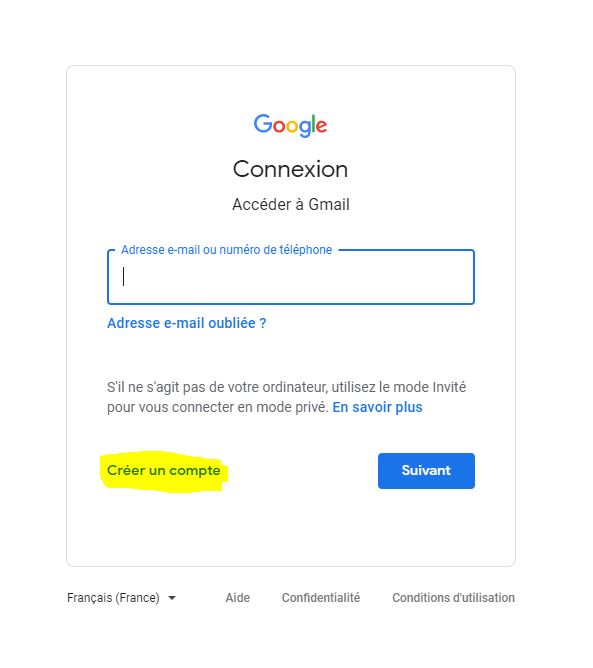
Sur la nouvelle page web qui s’ouvrira, remplissez le formulaire visible à l’écran. Les informations que vous devez fournir sont le nom, le prénom, le nom d’utilisateur (votrenomparexemple@gmail.com) et le mot de passe à utiliser pour accéder à Gmail, la date de naissance et le sexe.
Je vous suggère également de remplir les champs facultatifs, c’est-à-dire ceux relatifs au numéro de téléphone portable et à l’adresse électronique secondaire à utiliser pour récupérer le mot de passe pour accéder à Gmail au cas où vous le perdriez et ne vous en souviendriez pas.
Petit conseil : Utiliser un mot de passe compliqué par exemple : B0nJo4@rsd!; cela vous évitera les piratages 😉
Après avoir rempli le formulaire, copiez le code de vérification dans le champ situé en bas de la page sous les mots « Saisissez le texte : », indiquez votre pays à l’aide du menu déroulant situé sous la rubrique « Pays » et cliquez ensuite sur le bouton bleu « Étape suivante ».
Faites maintenant défiler le nouvel écran qui s’affiche en chevauchant le précédent, puis cliquez sur le bouton bleu « J’accepte » pour indiquer à Google que vous acceptez les conditions d’utilisation du service.
À ce stade, je ne peux que vous dire : félicitations, vous avez enfin réussi à mener à bien toute la procédure de création d’une adresse email avec Gmail. Pour accéder immédiatement à votre nouvelle boîte de réception, cliquez sur le bouton Continuer et allez sur le bouton Gmail qui s’affiche à l’écran.
Sur la nouvelle page web qui s’ouvrira, vous verrez d’abord un guide simple indiquant toutes les fonctionnalités et tous les services de base offerts par Gmail, puis vous pourrez vous connecter et commencer à utiliser votre nouveau compte de messagerie.
Ensuite, pour accéder à Gmail depuis n’importe quel ordinateur, il suffit d’ouvrir votre navigateur web et de visiter mail.google.com. Vous constaterez que vos messages, contacts et pièces jointes sont parfaitement synchronisés, où que vous soyez.
Vous souhaitez utiliser Gmail depuis votre smartphone ou votre tablette ? Dans ce cas, je vous suggère de télécharger et d’installer l’application officielle.
Si vous avez un smartphone ou une tablette Android, vous pouvez télécharger l’application officielle de Gmail en tapant ici directement depuis votre appareil.
Si vous avez un iPhone ou un iPad, vous pouvez télécharger l’application officielle de Gmail en cliquant ici depuis votre appareil.
Créer une adresse hotmail sur Outlook.com
Passons maintenant à Outlook.com, le service de courrier électronique de Microsoft qui a remplacé Hotmail et Live Mail. À ne pas confondre avec Outlook, l’application de messagerie électronique incluse dans le pack Office, le service Outlook.com est gratuit et offre 15 Go de stockage en ligne pour les messages et les pièces jointes. Les adresses Outlook.com peuvent avoir trois suffixes différents (@outlook.co.uk, @outlook.com et @hotmail.com) au choix de l’utilisateur, et donnent accès à tous les services en ligne de Microsoft, tels que OneDrive et toutes les applications en ligne de l’Office.
Pour créer une adresse électronique avec Outlook.com, la première chose à faire est de cliquer ici, afin de vous connecter immédiatement à la page web Microsoft appropriée grâce à laquelle vous pouvez créer une nouvelle adresse électronique. Cliquez ensuite sur le lien Créer un compte gratuit au milieu de l’écran.
Vous serez redirigé vers le formulaire d’inscription aux services Microsoft. Remplissez le champ sous la rubrique Créer un compte, en indiquant la partie initiale de l’adresse électronique Outlook que vous souhaitez créer et utiliser. En fonction de vos préférences, vous pouvez choisir, via le menu déroulant, un compte Outlook tel que @outlook.it, @outlook.com et éventuellement anche@hotmail.com.
Cliquez ensuite sur Suivant et choisissez le mot de passe que vous souhaitez utiliser pour accéder à votre compte, en le tapant dans le champ de texte approprié. Cliquez à nouveau sur Suivant pour continuer, puis remplissez les autres champs pour vos données personnelles (date de naissance, pays/zone géographique), entrez le code de sécurité au bas de la page et cliquez à nouveau sur Suivant.
Ensuite, personnalisez l’interface utilisateur du service de courrier électronique, en indiquant la langue et le fuseau horaire, et, pour terminer, cliquez sur Démarrer. A ce stade, je ne peux que vous féliciter, vous avez enfin réussi à mener à bien la procédure de création d’une adresse électronique avec Outlook.com.
Vous pouvez ensuite accéder à Outlook.com depuis n’importe quel ordinateur en lançant simplement votre navigateur web, en visitant https://outlook.live.com/ et en cliquant sur le bouton « Sign In » à l’écran. Vous trouverez vos messages, vos contacts et vos pièces jointes parfaitement synchronisés, où que vous soyez.
Si, au contraire, vous souhaitez configurer l’utilisation d’Outlook.com dans un client de messagerie traditionnel, suivez les instructions sur la page web affichée. Une fois la page web affichée, sélectionnez dans la liste qui apparaît le nom de la plate-forme sur laquelle vous souhaitez configurer, le nom du client de messagerie électronique que vous souhaitez utiliser ou le nom du protocole que vous souhaitez utiliser afin de pouvoir consulter les instructions détaillées relatives à ce dernier.
Si vous voulez accéder à votre boîte aux lettres Outlook.com à partir de smartphones et de tablettes, je vous suggère d’utiliser l’application officielle. Si vous avez un smartphone ou une tablette Android, vous pouvez télécharger l’application officielle de Microsoft Outlook directement depuis votre appareil. Si vous avez un iPhone ou un iPad, vous pouvez télécharger l’application officielle de Microsoft Outlook depuis votre iDevice. Si vous avez un appareil Windows Phone, j’ai une bonne nouvelle pour vous : vous n’avez rien à télécharger, l’application pour utiliser Outlook.com est déjà disponible par défaut.
Yahoo ! Mail
Un autre service par lequel vous pouvez créer une adresse électronique que je vous suggère de prendre sérieusement en considération est Yahoo ! Mail, le service de courrier électronique qui – comme vous pouvez facilement le deviner – est offert par Yahoo ! Ce service offre 1 To d’espace pour le stockage des messages et des pièces jointes et il est très facile à utiliser. L’inscription, qui nécessite une confirmation par SMS ou un appel téléphonique sur votre téléphone portable, vous donne également accès à tous les services en ligne de Yahoo ! tels que Flickr et Answers.
Pour créer une adresse électronique avec Yahoo ! Mail, la première chose à faire est de cliquer ici afin de pouvoir vous connecter immédiatement à la page web principale du service. Une fois que vous êtes sur la page d’accueil du service, tapez le nom d’utilisateur que vous souhaitez utiliser pour votre nouvelle boîte aux lettres dans le champ « Adresse mail » au milieu de l’écran, puis cliquez sur le bouton « Continuer » sur le côté.
Sur la nouvelle page web qui s’affiche maintenant, remplissez le formulaire visible à l’écran, en prenant soin de saisir votre nom, votre prénom, le mot de passe à associer à votre adresse électronique, votre date de naissance et votre sexe. Si nécessaire, retapez la première partie de l’adresse électronique que vous souhaitez créer en entrant dans le champ prévu à cet effet, le suffixe sera du type @yahoo.com. Saisissez votre numéro de téléphone portable, qui sera utilisé par Yahoo ! pour vous envoyer les données nécessaires pour accéder à nouveau à votre compte au cas où vous perdriez ou oublieriez vos identifiants de connexion. Cliquez ensuite sur le bouton « Continuer ».
Maintenant, cliquez sur le bouton « Envoyer un code par SMS » et attendez que Yahoo ! envoie un SMS au numéro de téléphone que vous avez fourni. Le SMS qui vous est envoyé contient un code de vérification que vous devez saisir dans la case Code affichée à l’écran. Comme alternative au SMS, vous pouvez recevoir un appel qui vous indiquera le code que vous devez fournir à Yahoo !
Une fois que vous aurez tapé le code, vous serez enfin redirigé vers votre tout nouveau compte de courrier électronique et pourrez commencer à utiliser toutes ses fonctionnalités instantanément.
Ensuite, pour accéder à Yahoo ! Mail depuis n’importe quel ordinateur, il suffit d’ouvrir votre navigateur web préféré et de visiter https://login.yahoo.com/config/mail Vous constaterez que vos messages, contacts et pièces jointes sont parfaitement synchronisés, où que vous soyez.
Si vous souhaitez configurer l’utilisation de Yahoo ! Mail dans un client de messagerie traditionnel, suivez les instructions de la page web affichée.
Si vous voulez utiliser Yahoo ! Mail à partir d’un smartphone ou d’une tablette, je vous suggère d’utiliser plutôt l’application officielle. Si vous avez un smartphone ou une tablette Android, vous pouvez télécharger l’application officielle de Yahoo ! Mail depuis votre appareil, tandis que si vous avez un iPhone ou un iPad, vous pouvez télécharger l’application officielle du service directement depuis l’appareil.
iCloud
Si vous avez un appareil Apple (iPhone/iPad) ou un Mac, vous pouvez également créer une adresse électronique sur iCloud, le service de messagerie électronique d’Apple qui offre 5 Go d’espace en ligne (via iCloud Drive). La procédure à suivre est très simple.
Il vous suffit de vous connecter à la page principale du portail iCloud.com, de cliquer sur l’élément « Vous n’avez pas d’Apple ID ? Créez-en un maintenant et remplissez le formulaire qui apparaît avec toutes vos informations personnelles.
Veuillez noter que pour compléter le processus de création d’une adresse électronique avec iCloud, vous devrez vous inscrire avec une adresse électronique secondaire. Pour activer celui qui porte le suffixe @icloud.com, vous devez vous rendre dans les paramètres de l’iPhone/iPad et activer l’élément Courrier dans le menu iCloud ou vous devez vous rendre dans les Préférences Système sur Mac et sélectionner l’élément Courrier dans le panneau iCloud.
Le courrier de votre compte iCloud peut être géré directement à partir de votre navigateur, via le portail iCloud.com, ou à partir de clients de messagerie traditionnels (sur les ordinateurs et les appareils mobiles) en utilisant les paramètres fournis sur la page web d’information sur le courrier du site web d’Apple.